Win10专业版自带有虚拟机Hyper-V, 只需要在控制面板--程序中将其添加到应用就可使用,非常方便,但我电脑预装的是Win10家庭版,没有这个工具,但可以通过以下方法把它安装上:
新建文件Hyper-V.cmd,文件内容:
pushd "%~dp0"
dir /b %SystemRoot%servicingPackages*Hyper-V*.mum >hyper-v.txt
for /f %%i in ('findstr /i . hyper-v.txt 2^>nul') do dism /online /norestart /add-package:"%SystemRoot%servicingPackages%%i"
del hyper-v.txt
Dism /online /enable-feature /featurename:Microsoft-Hyper-V-All /LimitAccess /ALL
保存后,使用系统管理员身份运行Hyper-V.cmd
安装centos7:
先下载centos7的镜像文件到本机,然后在"windows管理器"中找到上一步已经安装好的Hyper-V管理器,打开。
点击新建虚拟机,按提示一步一步做就行了,网络配置选default switch(微软这个虚拟网卡的设计思路是:无论你本地网络环境怎么变,它都能让虚拟机正常与外网通信,所以保持它的设置不要变就行了):
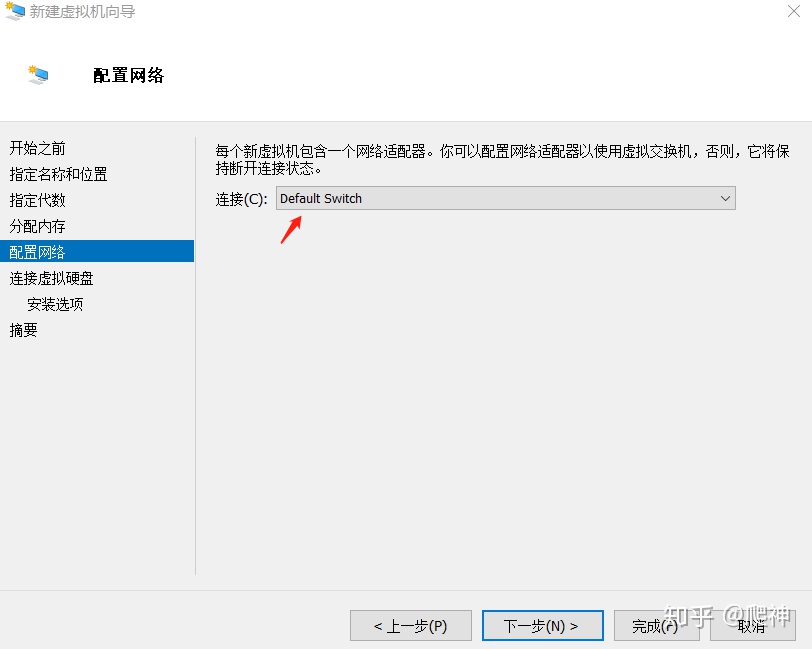
中间有个安装操作系统的步骤,选通过镜像文件安装(使用上一步下载好的centos7镜像文件):
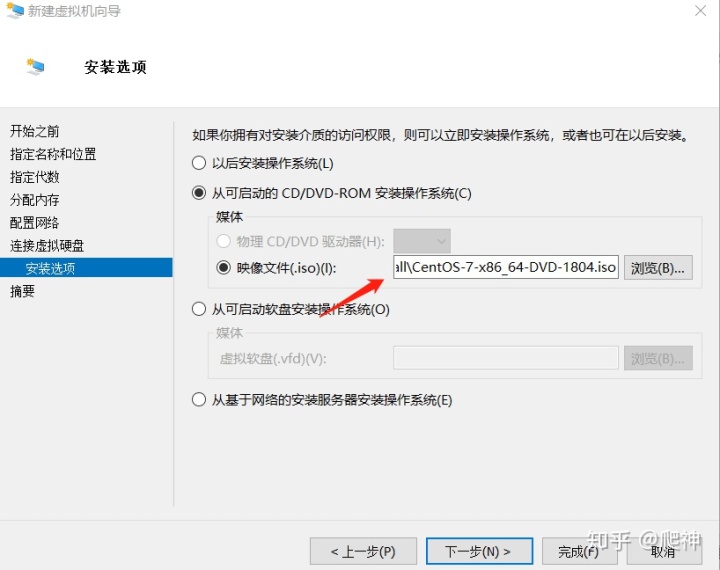
虚拟机设置完成后,点击”连接“,通过微软自己的远程连接工具连接虚拟机,就可以看到centos7安装界面了,安装操作系统的操作这里就不契述了。
设置虚拟机网络:
添加虚拟交换机xswitch, 用于配置固定IP,便于本机用xshell登录
添后,在本机网络配置管理中找到新增加的vEthernet(xswitch)网卡,设置IP地址: 192.168.137.1/24(这里ip地址为举例说明,自己可以随便设定,只要保持此处的IP与虚拟机第二张网卡的IP在同一网段就行)
在hyper-v管理器中连接虚拟机,运行nmtui修改虚拟机上新添加的网卡IP地址并激活网卡,不用设置网关,仅用于内部管理
用vi修改 /etc/sysconfig/network-scripts/ifcfg-eth1中这两项,确保新添加的网卡在虚拟机重启后,能使用静态IP地址并自动激活:
BOOTPROTO=static #这里修改为static
ONBOOT=yes #这里修改为yes
安装python3.7:
(这里安装的是3.7.4, 如果安装其他版本,请酌情修改相关命令)
yum update
yum install zlib-devel bzip2-devel openssl-devel ncurses-devel sqlite-devel readline-devel tk-devel libffi-devel gcc make
yum -y install wget
cd /
准备python安装文件:
mkdir temp
cd /temp
wget https://www.python.org/ftp/python/3.7.4/Python-3.7.4.tgz
tar -xvf Python-3.7.4.tgz
cd Python-3.7.4
预编译:
./configure --enable-optimizations --prefix=/opt/python/python-3.7.4
make && make install
ln -s /opt/python/python-3.7.4/bin/python3.7 /usr/bin/python3
ln -s /opt/python/python-3.7.4/bin/pip3 /usr/bin/pip3
切换pip源:
cd ~/.pip
如果提示目录不存在,则创建一个:
mkdir ~/.pip
cd ~/.pip
创建pip.conf文件
touch pip.conf
用vi编辑此文件,写入以下内容:
[global]
index-url = https://pypi.tuna.tsinghua.edu.cn/simple
[install]
trusted-host = Tsinghua Open Source Mirror
保存退出即可再用pip3 install pandas等命令来安装各种库了,速度提升很多
安装一些必要的库
pip3 install pandas
pip3 install lxml
pip3 install requests
pip3 install bs4
pip3 install tushare
参考引用:
https://blog.csdn.net/weixin_41712059/article/details/86704492
https://blog.csdn.net/AnY11/article/details/89319805




















 1万+
1万+

 被折叠的 条评论
为什么被折叠?
被折叠的 条评论
为什么被折叠?








